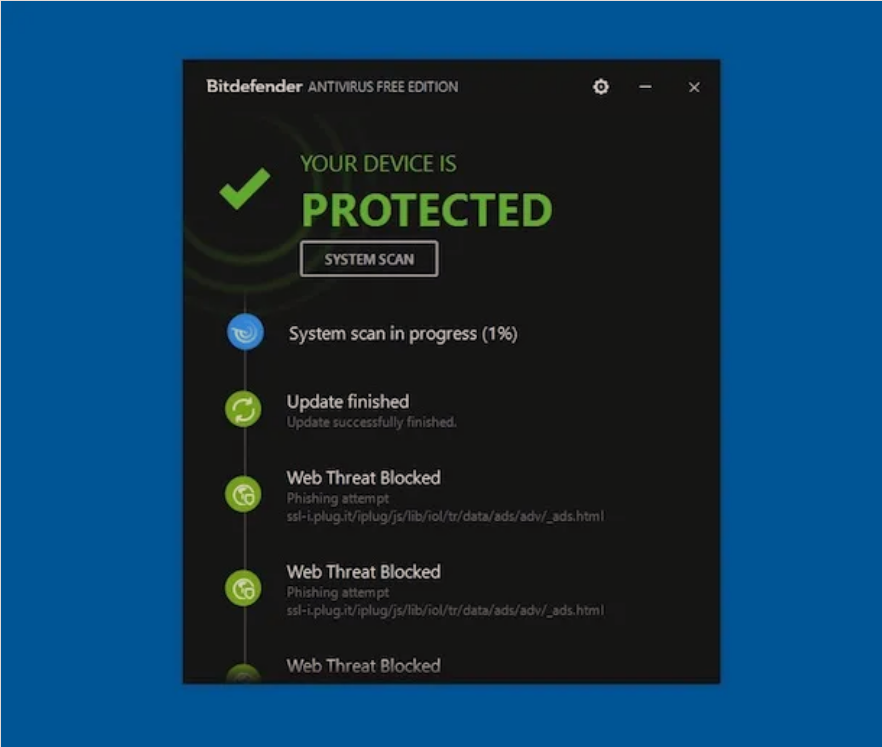Nese deshiron te instalosh nje program ne kompjuter dhe per kete arsye duhet te dish versionin e Windows qe ke te instaluar, me qellim qe te verifikosh perputhshmerine me programin, atehere ketu je ne vendin e duhur per te mesuar se si behet. Ne kete udhezues do te shpjegojme se si te shikosh cfar versioni Windows ke ne kompjuter, duke te treguar të gjitha sistemet e ndryshme që keni në dispozicion për të zbuluar versionin e saktë të sistemit operativ. Per detajet vazhdoni lexoni me poshte.
Permbajtja
- Informacioni paraprak
- Si te shikosh cfar versioni Windows ke ne kompjuter
- Si te shikosh cfar versioni Windows 10 ke ne kompjuter
Informacioni paraprak

Përpara se të shkojme në thelbin e udhezuesit dhe te shikojme se si te shikosh cfar versioni Windows ke ne kompjuter, ka disa informacione paraprake qe duhet te dini.
Së pari, zakonisht kur pyesim se cilin Windows po përdorni, i referohemi versionit të sistemit operativ që funksionon në kompjuterin tuaj, për shembull Windows 10, Windows 8/8.x, Windows 7 etj.
Për të marrë një pamje të plotë të situatës, megjithatë, versioni, build dhe arkitektura e sistemit operativ duhet gjithashtu të merren parasysh. Në rast se nuk jeni në dijeni, versioni dhe build, të cilat tregohen me një seri progresive numrash (p.sh. 1909 për versionin dhe 18363.592 për build) që tregojnë variantin e saktë të Windows në përdorim, domethen përditësimin e saktë që është i instaluar në kompjuter.
Arkitektura, e cila mund të jetë 32 bit ose 64 bit, tregon ndryshimet në menaxhimin e informacionit nga procesori i instaluar në PC. Vini re se versionet 64 bit të Windows janë në gjendje të përdorin sasi më të mëdha memorie sesa versionet 32 bit të sistemit operativ.
Aktualisht windows 7 dhe versionet më të vjetra të sistemit nuk mbështeten më zyrtarisht nga Microsoft dhe përditësimet e dedikuara nuk lëshohen më. Me pak fjalë, kjo do të thotë se duke vazhduar përdorimin e tij, mund të rrezikoni të përballeni me probleme sigurie.
Si te shikosh cfar versioni Windows ke ne kompjuter
Në rreshtat e mëposhtëm do të gjeni te shpjeguar se si te shikosh cfar versioni Windows ke ne kompjuter. Ky është një operacion i realizueshëm në disa mënyra.
Nëpërmjet panelit të kontrollit ose DxDiag
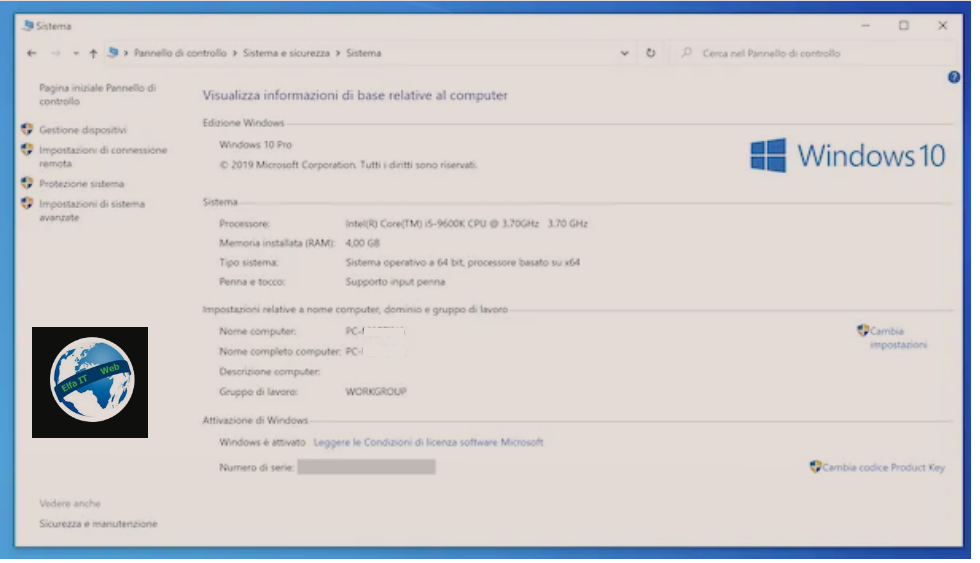
Sistemi i parë që ju propozoj për të zbuluar se cilin Windows po përdorni në kompjuterin tuaj është të veproni përmes Panelit të Kontrollit. Së pari klikoni në butonin Start (ai me flamurin e Windows) që ndodhet në pjesën e poshtme majtas të shiritit të aplikacioneve. Tani shkruani Pannello di controllo/Control Pannel ne shiritin e kerkimit dhe zgjidhni artikullin e shfaqur.
Në dritaren që shihni tani në ekran Sistema e sicurezza klikoni në artikullin Sistema qe ndodhet ne fushat djathtas, pas së cilës do të gjendeni përpara ekranit që përmban informacionin që ju nevoitet.
Më saktësisht, nën formulimin Windows Edition/Edizione Windows do të gjeni versionin e saktë të Windows-it që përdorni, ndërsa nën titullin Lloji i sistemit, bashkangjitur në seksionin Sistema, do të gjeni arkitekturën e kompjuterit. Në këtë rast specifik, versioni i OS dhe detajet e build nuk janë të disponueshme.
Menyra tjeter eshte te perdoresh DxDiag. Ky eshte nje aplikacion i cili ju jep te gjitha informacionet e sistemit. Per ta hapur shtypni butonin Start (ai me flamurin e Windows poshte majtaz) dhe ne fushen e kerkimit qe hapet shtypni DxDiag dhe pastaj Enter ne tastiere. Tani zgjidhni rezultatin qe shfaqet dhe do shikoni te gjitha informacionet e sistemit. Nese deshironi mund edhe ti ruani per ti pasur gjithmon te disponueshme.
Përmes File Explorer
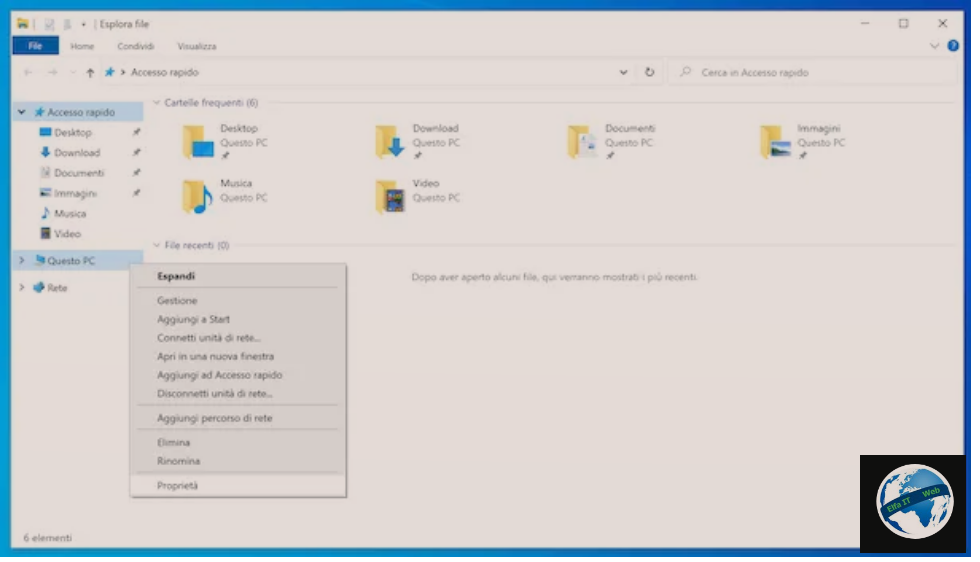
Një metodë tjetër që mund të përdorni për të zbuluar se cilin Windows po përdorni është të shkoni te dritarja File Explorer/Esplora File për të vepruar. Në këtë rast, së pari klikoni në ikonën e verdhë të dosjes që ndodhet në shiritin e aplikacioneve për të hyrë në File Explorer.
Në dritaren që në këtë pikë ju shfaqet në desktop, më pas klikoni me të djathtën në lidhjen Questo PC/This PC/Kompjuter në shiritin anësor të majtë dhe zgjidhni Properties/Proprieta nga menuja e kontekstit që hapet.
Pas përfundimit të hapave të mësipërm, do të hapet një dritare tjetër që përmban të gjithë informacionin në lidhje me kompjuterin tuaj. Për të qenë të saktë, ekrani i dukshëm është i njëjtë me ate te aksesueshëm nga Paneli i Kontrollit, siç shpjegova me siper. Prandaj, nën seksionin Edition/Edizione Windows që do të gjeni versionin në përdorim, ndërsa nën artikullin System Type/Tipo Sistema, në seksionin System/Sistema, do të gjeni arkitekturën e OS.
Nëpërmjet Command Prompt
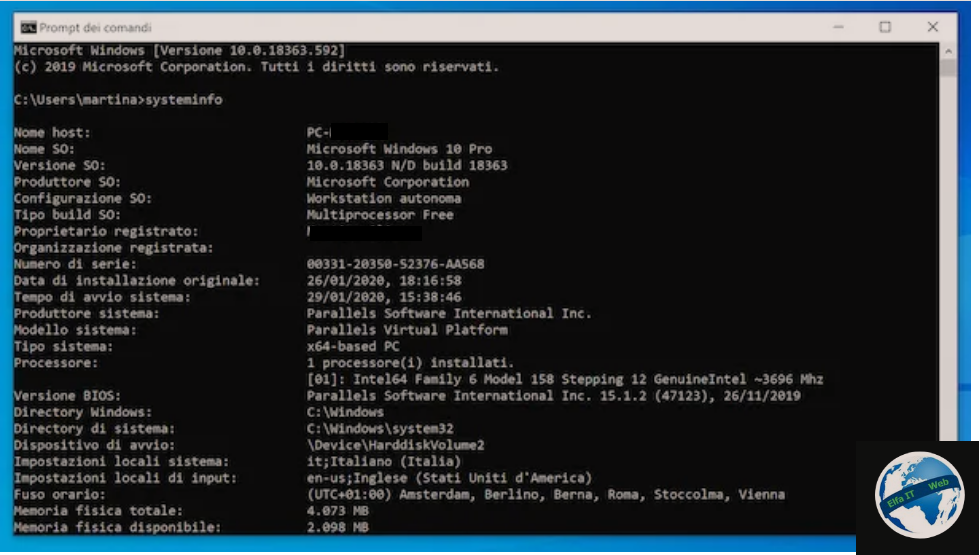
Ju mund të zbuloni se cfar versioni te Windows po përdorni gjithashtu duke vepruar nga linja e komandës, domethënë duke përdorur Command Prompt/Prompt dei comandi. Për ta bërë këtë, fillimisht filloni këtë të fundit, duke klikuar në butonin Start (ai me flamurin e Windows) që ndodhet poshte majtaz shiritit të aplikacioneve, duke shtypur cmd në fushën e kërkimit dhe pastaj duke zgjedhur lidhjen përkatëse nga lista e shfaqur.
Në dritaren e vijës së komandës që shihni tani në desktopin tuaj, shkruani systeminfo dhe shtypni butonin Enter në tastierën e kompjuterit tuaj. Më pas prisni disa momente që të ngarkohen të gjitha informacionet në lidhje me sistemin në përdorim dhe më në fund do të jeni në gjendje të shikoni informacionin e interesit tuaj.
Për të qenë të saktë, në korrespondencë me shkrimin Nome SO do të gjeni versionin e sistemit operativ që përdorni, në korrespondencë me shkrimin Versione SO do të gjeni versionin dhe numrin build, ndërsa pranë Type System/Tipo Sistema është specifikuar arkitektura e Windows.
Nepermjet Run/Esegui
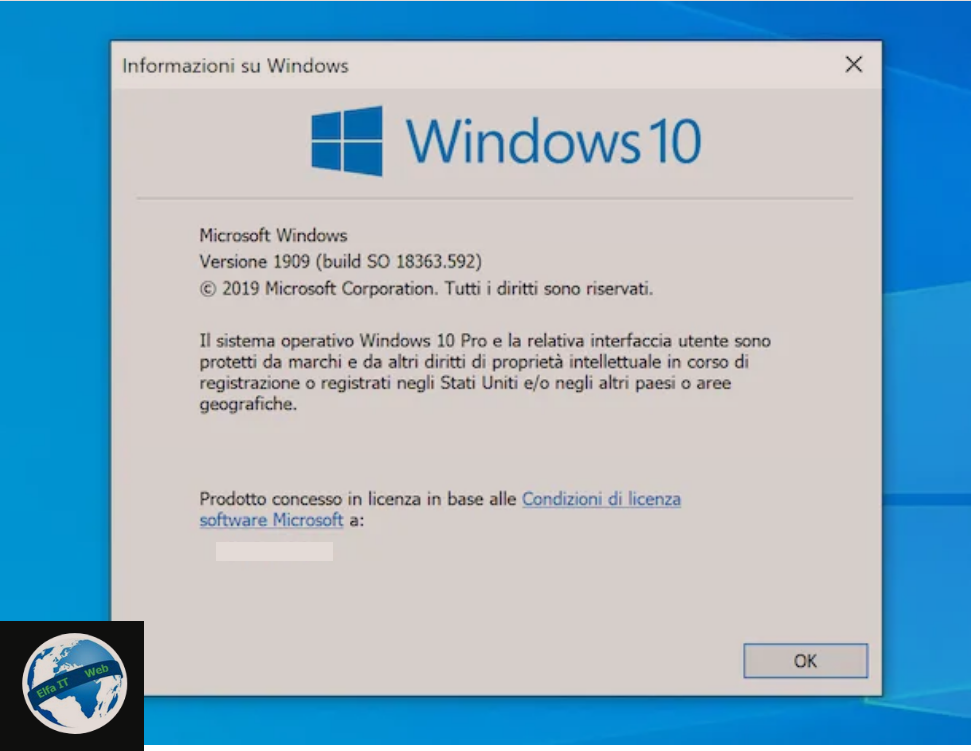
Për te mesuar se cfar Windows ke, ju gjithashtu mund të shkruani një komandë specifike në dritaren Run/Esegui. Në këtë rast, ajo që duhet të bëni është të hapni ekranin Run, duke klikuar në butonin Start (ai me flamurin e Windows) që gjeni poshte majtaz, duke shkruar run ose esegui ne fushen e kërkimit dhe zgjidhni lidhjen përkatëse nga lista. Mund ta hapni shkurt duke shtypur njekohesisht butonat Win + R (Win eshte butoni me dritaren e Windows ne tastire).
Në dritaren që shihni tani, shkruani komandën winver në kutinë e duhur të tekstit dhe klikoni butonin OK. Në dritaren e mëtejshme që do të hapet, më pas mund të shikoni të gjitha detajet e interesit tuaj në lidhje me sistemin operativ që po përdorni.
Për të qenë të saktë, në krye gjeni versionin e Windows në përdorim dhe në fund është emri, ndërsa në qendër eshte numri i build. Vini re se, në këtë rast specifik, informacioni në lidhje me arkitekturën nuk shfaqet.
Si te shikosh cfar versioni Windows 10 ke ne kompjuter
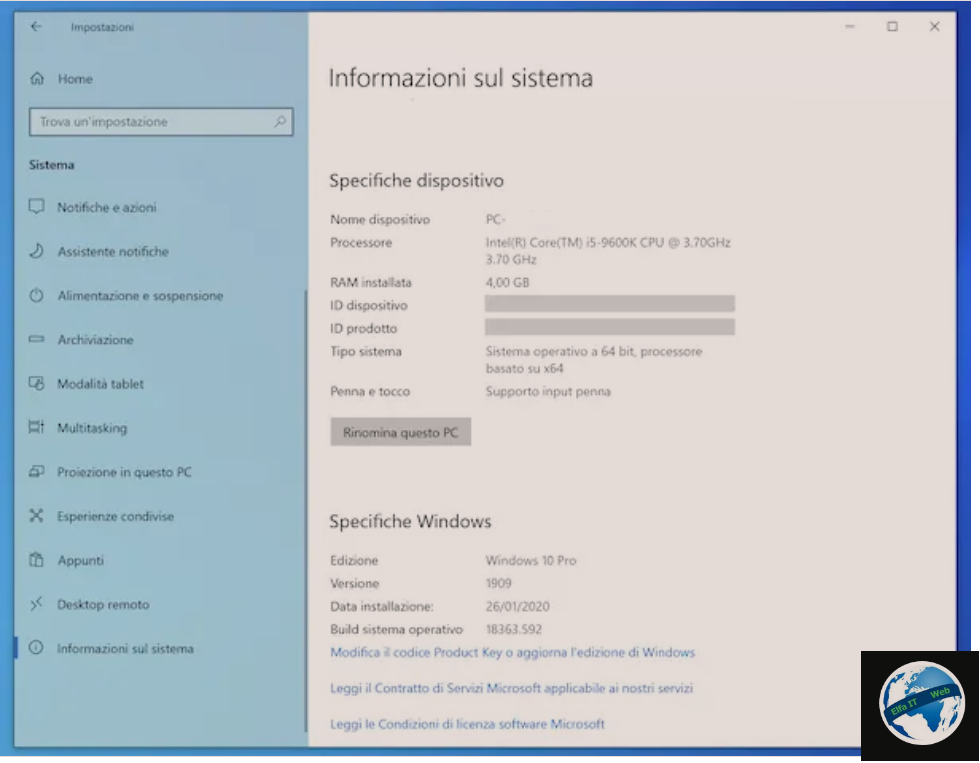
Nëse jeni duke përdorur një PC në të cilin e dini se keni Windows 10, ju informoj se, si dhe siç tregova në rreshtat e mëparshëm, mund të mësoni të gjitha detajet e çështjes në lidhje me versioni, build dhe arkitekturën të sistemit operativ duke u konsultuar me një seksion specifik të bashkangjitur me cilësimet e sistemit operativ.
Për të hyrë në të, klikoni në butonin Start (ai me flamurin e Windows) që ndodhet në pjesën e poshtme majtas të shiritit të aplikacioneve dhe klikoni në ikonën e Cilësimeve/Impostazioni (ajo me rroten e ingranazhit) që gjeni në anën e majtë të menusë që hapet.
Në dritaren e cilësimeve të Windows që shihni tani në desktop, klikoni në artikullin System/Sistema dhe në ekranin tjetër, zgjidhni Informacioni mbi Sistemin/Informazioni sul sistema që gjeni në menunë e majtë. Në anën e djathtë të ekranit do të gjeni më pas detajet e interesit tuaj.
Për të qenë të saktë, pranë artikullit System Type/Tipo Sistema, i pranishëm në seksionin Device Specifications/Specifiche dispositivo, shfaqet arkitektura, ndërsa në seksionin Specifikimet e Windows/Specifiche Windows, që ndodhet pak më poshtë, do të gjeni, versionin dhe build te sistemit operativ që korrespondon, përkatësisht me artikujt Edition, Version dhe Build system operativ/Edizione, Versione e Build sistema operativo.